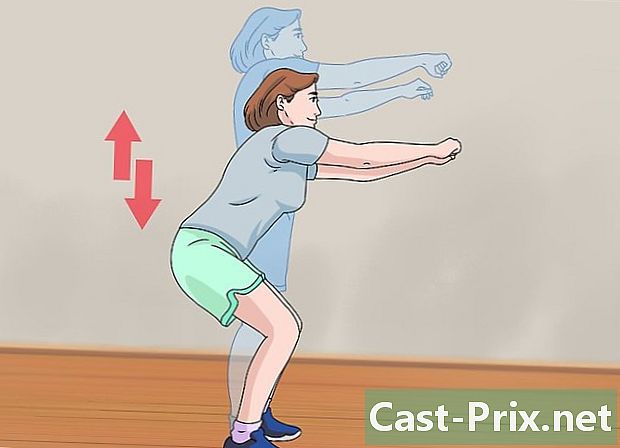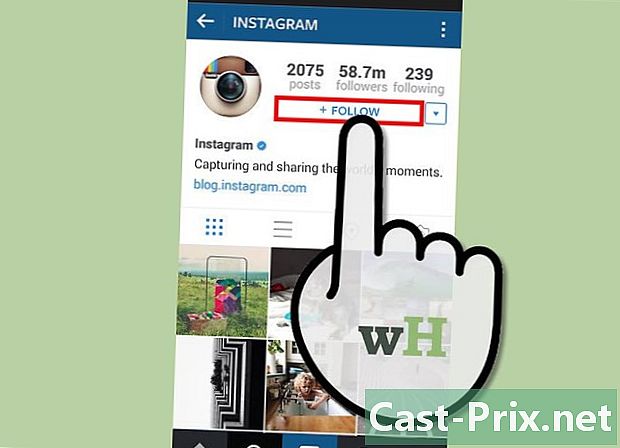এমপি 3 প্লেয়ার কীভাবে ব্যবহার করবেন
লেখক:
Monica Porter
সৃষ্টির তারিখ:
15 মার্চ 2021
আপডেটের তারিখ:
27 জুন 2024

কন্টেন্ট
- পর্যায়ে
- পদ্ধতি 1 আইটিডস দিয়ে আইপড টাচ, ন্যানো বা অ্যাপল শাফল ব্যবহার করে
- পদ্ধতি 2 আপনার আইপড টাচ, ন্যানো বা সাফল্যের জন্য সংগীত কিনুন
- পদ্ধতি 3 আপনার আইপড টাচ, ন্যানো বা সাফলে সঙ্গীত খেলুন
- পদ্ধতি 4 অন্যান্য এমপি 3 প্লেয়ার ব্যবহার করে
তাদের "সহজেই ব্যবহারযোগ্য" টাচ স্ক্রিন এবং উজ্জ্বল, চকচকে আইকনগুলির কারণে, এমপি 3 প্লেয়ারগুলি পরিচালনা করা বেশ কঠিন হতে পারে। আপনার কম্পিউটারের সাথে আপনার ডিভাইস সিঙ্ক্রোনাইজ করা থেকে শুরু করে সিডি বের করা এবং অডিও ফাইলগুলি অনুলিপি করা, আপনি কী কী অপারেশন করবেন তা শিখিয়ে আপনার এমপি 3 প্লেয়ারের মাস্টার হতে পারেন।
পর্যায়ে
পদ্ধতি 1 আইটিডস দিয়ে আইপড টাচ, ন্যানো বা অ্যাপল শাফল ব্যবহার করে
সমস্ত অ্যাপল ডিভাইস একই ধরণের ইন্টারফেস ভাগ করে, তাই এই পরামর্শগুলি আইফোন এবং আইপ্যাডেও প্রযোজ্য।
- অ্যাপলের এমপি 3 প্লেয়ারগুলির মধ্যে একটি নির্বাচন করুন। আপনার যদি এখনও একটি না থাকে তবে জেনে রাখুন যে আইপড টাচ, ন্যানো এবং সাফেল সবই আপনাকে গান শুনতে দেয়। তবে এর বাইরেও তারা বেশ কয়েকটি পয়েন্টে ভিন্ন। আপনার বাজেট এবং জীবনধারা অনুসারে এমন একটি সন্ধান করুন। আপনার যদি ইতিমধ্যে আইপড এমপি 3 প্লেয়ার থাকে তবে সরাসরি পদক্ষেপ 2 এ যান।
- আইপড সাফল্য: এটি আইপড পরিসরের মধ্যে সবচেয়ে ছোট এবং সস্তারতম। এলোমেলো স্ট্যাম্পের চেয়ে কিছুটা বড় এবং 2 গিগাবাইট (জিবি) সংগীত ধারণ করতে পারে। আপনি সামনের চেহারায় থাকা ফিজিকাল বোতামগুলি টিপে শ্যাফেলটি সামলান। বোনাস হিসাবে এটি আপনার জামাকাপড়গুলিকে সন্তুষ্ট করতে পারে যা আপনার ওয়ার্কআউটগুলি করার সময় আপনি যদি সঙ্গীত শুনতে পছন্দ করেন তবে এটি উপযুক্ত।
- আইপড ন্যানো: ন্যানো হ'ল অ্যাপল এর "ইন-বিউন্ড" ডিভাইস। এর টাচ স্ক্রিনটি 2.5 ইঞ্চি (6.35 সেন্টিমিটার) রয়েছে, মার্কিন আমদানিতে প্রায় 135 ইউরো খরচ হয় এবং এটি 16 গিগাবাইট পর্যন্ত সঙ্গীত ধারণ করতে পারে। ন্যানো আপনাকে এফএম রেডিও শুনতে এবং নাইক + এর মতো প্রশিক্ষণের জন্য ডিজাইন করা বৈশিষ্ট্যগুলি ব্যবহার করতে দেয়, যা আপনি চালানোর সময় আপনার অগ্রগতি ট্র্যাক করে।
- আইপড টাচ: আইফোনটির আকার, আকার এবং রঙের পছন্দ অনুসারে প্রায় সমান, আইপড টাচটি 16, 32 এবং 64 জিবি সংস্করণে পাওয়া যায় আপনি এতে অ্যাপ্লিকেশন এবং গেম ডাউনলোড করতে পারেন, ইন্টারনেট ব্রাউজ করতে পারেন, আপনার ইমেলগুলি দেখতে পারেন এবং ফোন কল করা ব্যতীত অন্য যেকোন কিছু করুন।
-

আইটিউনস ডাউনলোড করুন। অ্যাপল তার সমস্ত এমপি 3 প্লেয়ারকে আইটিউনসের সাথে সংযোগ স্থাপনের জন্য ডিজাইন করেছে, একটি উপলভ্য পিসি এবং ম্যাক সফ্টওয়্যার যা আপনাকে আপনার ডিভাইসে সংগীত, ভিডিও এবং অ্যাপ্লিকেশন কিনতে এবং ডাউনলোড করতে দেয়। সর্বশেষতম সংস্করণটি পেতে http://www.apple.com/itunes/download/ এ যান।- ডিটিউনস ডাউনলোড পৃষ্ঠাটি আপনাকে ডিফল্টরূপে উইন্ডোজের জন্য একটি ইনস্টলেশন ফাইল সরবরাহ করে। আপনি যদি কোনও ম্যাকে থাকেন তবে নীল "এখনই ডাউনলোড করুন" বোতামের নীচে "ম্যাকিনটোসের জন্য আইটিউনস পান" লিঙ্কটি নির্বাচন করুন।
- আপনি যদি ইতিমধ্যে এটি ইনস্টল করা থাকে তবে আপনি সফ্টওয়্যার ডাউনলোড পৃষ্ঠা থেকে সর্বশেষতম ডাইটিউনস আপডেট ডাউনলোড করতে পারেন।
-

আপনি ইনস্টলেশন ফাইলটি যেখানে সংরক্ষণ করেছেন সেখানে গিয়ে আইটুনগুলি ইনস্টল করুন এবং এটিতে ডাবল-ক্লিক করুন clicking -

অ্যাপল দ্বারা সরবরাহিত ইউএসবি কেবল ব্যবহার করে আপনার আইপডটিকে আপনার কম্পিউটারে সংযুক্ত করুন। অ্যাপল আপনার কম্পিউটারে আইপড ডিভাইস সংযোগ করার জন্য ডিজাইন করা একটি নির্দিষ্ট ইউএসবি কেবল দ্বারা প্রতিটি আইপড সরবরাহ করে। আপনি "অ্যাপল ইউএসবি কেবল" সন্ধান করে প্রায় কোনও ইলেকট্রনিক্স স্টোর বা নেট এ প্রতিস্থাপন কিনতে পারেন। -

আইটিউনস চালু করুন। আপনি যখন প্রথমবারের মতো আপনার কম্পিউটারে এমপি 3 প্লেয়ার প্লাগ করেন তখন আইটিউনস স্বয়ংক্রিয়ভাবে খুলে যাবে। যদি এটি না হয় তবে আইটিউনস আইকনটিতে ডাবল ক্লিক করুন যা সাধারণত আপনার ডেস্কটপে (উইন্ডোজ) বা আপনার অ্যাপ্লিকেশন ফোল্ডারে (ম্যাক) থাকে। -

আপনার আইপডটি ক্লিক করুন যখন এটি আপনার স্ক্রিনের বাম দিকে প্যানেলে উপস্থিত হবে। আইটিউনস 12 এবং তারপরে, আপনার ডিভাইসটির প্রতিনিধিত্বকারী একটি আইকন মেনুর নীচে এবং টিভি এবং সঙ্গীত নোট আইকনের পাশে উপরের বাম দিকে উপস্থিত হবে। 12 এর আগের সংস্করণগুলিতে, "ডিভাইসগুলি" শিরোনামে আপনার এমপি 3 প্লেয়ারটি সন্ধান করুন। -

আপনার বিকল্পগুলি কী তা দেখতে "সেটিংস" এর অধীনে ট্যাবগুলি নির্বাচন করুন। ট্যাবগুলির মধ্যে, আপনার ডিভাইসের একটি বিশ্বব্যাপী দর্শন থাকার জন্য "সংক্ষিপ্তসার" রয়েছে, প্লেলিস্টগুলি এবং অ্যালবামগুলি আপনার ডিভাইসের সাথে সিঙ্ক করার জন্য এবং আরও অনেক কিছু পরিচালনা করতে "সংগীত"। -

"সংগীত" ট্যাবটি নির্বাচন করুন এবং তারপরে স্ক্রিনের শীর্ষে "সিঙ্ক সঙ্গীত" ক্লিক করুন। সেখান থেকে, আইটিউনস আপনাকে আপনার লাইব্রেরির সমস্ত সংগীত বা আপনার নির্দিষ্ট করা প্লেলিস্ট, গান এবং অ্যালবামের মধ্যে সিঙ্ক করার মধ্যে চয়ন করতে দেয়।- আপনার এমপি 3 প্লেয়ার উপলব্ধ স্টোরেজ ক্ষমতার উপর নির্ভর করে কেবল সীমিত সংখ্যক গান রাখতে পারে। স্ক্রিনের নীচে স্টোরেজ বারে নজর রাখুন, যা আপনাকে জানায় যে আপনি কত গিগাবাইট (জিবি) রেখে গেছেন।
-

আপনি প্রস্তুত হয়ে গেলে নীচের ডানদিকে "সিঙ্ক" বোতামটি টিপুন। আপনার এমপি 3 প্লেয়ারের জন্য নির্বাচিত গানগুলি অনুলিপি করা হচ্ছে। -

সিঙ্ক্রোনাইজেশনটি সম্পূর্ণ হয়ে গেলে, আপনার ডিটিউনস ডিভাইসটি নিরাপদে আনপ্লাগ করতে ইজেক্ট বোতামটি টিপুন। আপনার ডিভাইসের নামের পাশের স্ক্রিনের উপরের বামে আপনি এই ড্রপ বোতামটি দেখতে পাবেন।
পদ্ধতি 2 আপনার আইপড টাচ, ন্যানো বা সাফল্যের জন্য সংগীত কিনুন
-

আইটিউনস চালু করুন, তারপরে liTunes Store নির্বাচন করুন। আইটিউনস স্টোরগুলিতে উপলব্ধ সামগ্রীটি অ্যাক্সেস এবং ব্রাউজ করার উপায়টি আপনার ডিটিউনসের সংস্করণটি 12 বা নতুন বা 12 বছরেরও বেশি পুরানো সংস্করণের উপর নির্ভর করে পরিবর্তিত হয়।- আইটিউনস 12 এবং তারপরে: ফাইল এবং সম্পাদনা মেনুগুলির নীচে উপরের বাম কোণে সংগীত নোটে ক্লিক করুন। তারপরে আপনার স্ক্রিনের মাঝখানে "আইটিউনস স্টোর" ট্যাবটি নির্বাচন করুন।
- আইটিউনস 11 এবং তার আগের: স্ক্রিনের বাম দিকে, "স্টোর" ব্যানারের নীচে "আইটিউনস স্টোর" নির্বাচন করুন।
-

নেভিগেট করতে কোনও গান অনুসন্ধান করুন বা পর্দার কেন্দ্রে ট্যাবগুলি ব্যবহার করুন। ট্যাবগুলিতে "শিরোনাম", "অ্যালবাম" এবং "শিল্পী" এর মতো পছন্দ রয়েছে। আপনি পর্দার উপরের ডানদিকে অনুসন্ধান বারটি নির্বাচন করে যা সন্ধান করছেন তা সরাসরি পৌঁছে দিতে পারেন। -

পাশের প্যানেলে মিউজিক নোটে ক্লিক করে আপনার সংগীত ব্রাউজ করুন। আবার, আপনি কীভাবে আপনার অ্যালবামগুলি দেখতে পারবেন তা আপনার ডিটিউনস সংস্করণের উপর নির্ভর করে fers- আইটিউনস 12 এবং তার পরে: সংগীত নোটে ক্লিক করার পরে, পর্দার কেন্দ্রে "আমার সংগীত" ট্যাবটি নির্বাচন করুন। অন্যথায়, আপনি পাশের প্যানেলে "ক্রয় করা" ক্লিক করতে পারেন।
- আইটিউনস 11 এবং তার আগের: সংগীত নোটে ক্লিক করার পরে, আপনার সঙ্গীত বাছাই করতে "অ্যালবাম" বা "জেনার্স" এর মতো একটি ট্যাব নির্বাচন করুন। আপনার সমস্ত গান দেখতে পর্দার কেন্দ্রে "সমস্ত শিল্পী" নির্বাচন করুন।
-

ডি আই টিউনস ব্যবহার করে আপনার আইপডের সাথে আপনার সংগীতকে সুসংহত করুন। নির্দেশাবলীর জন্য "আইপড টাচ, ন্যানো, বা আইটিউনস সহ অ্যাপল শাফল" ব্যবহার করুন দেখুন।
পদ্ধতি 3 আপনার আইপড টাচ, ন্যানো বা সাফলে সঙ্গীত খেলুন
-

"সংগীত" অ্যাপ্লিকেশনটিতে আলতো চাপুন। কমলা বাক্স দ্বারা বেষ্টিত সংগীত নোটের সন্ধান করুন। -

আপনার প্লেলিস্টগুলি ব্রাউজ করতে নীচে ট্যাবগুলিতে আলতো চাপুন। "শিল্পী" আপনি দোভাষী দ্বারা সিঙ্ক্রোনাইজ করা গানগুলিকে, তালিকা অনুসারে "প্লেলিস্ট" গোষ্ঠীগুলি ইত্যাদির শ্রেণিবদ্ধ করে।- "আরও" চাপলে আপনি আরও বেশি শ্রেণিবদ্ধকরণ বিকল্পগুলির মধ্যে যেমন "অ্যালবাম" এবং "জেনারস" চয়ন করতে পারবেন।
-

এটি গানের জন্য একটি গান আলতো চাপুন। বিরতি দিতে এবং দ্রুত ফরোয়ার্ড করতে বা গানটি রিওয়াইন্ড করতে স্ক্রিনের নীচে নিয়ন্ত্রণগুলি ব্যবহার করুন Use
পদ্ধতি 4 অন্যান্য এমপি 3 প্লেয়ার ব্যবহার করে
আইপড পরিসর যেমন স্যামসাং গ্যালাক্সি প্লেয়ার ব্যতীত এমপি 3 প্লেয়ারগুলিতে সংগীত অনুলিপি করা একটি সহজ পদ্ধতি অনুসরণ করে সম্পন্ন করা হয়।
-

একটি ইউএসবি কেবল ব্যবহার করে আপনার এমপিথ্রি প্লেয়ারটিকে আপনার কম্পিউটারের সাথে সংযুক্ত করুন। বেশিরভাগ এমপি 3 প্লেয়ার একটি মিনি বা মাইক্রো-ইউএসবি কেবল ব্যবহার করে সংযুক্ত হন, যা সহজ এবং সাশ্রয়ী। আপনার এমপি 3 প্লেয়ার কিনে আপনি সম্ভবত একটি পেয়েছেন। -

আপনি যেখানে আপনার কম্পিউটারে আপনার সংগীত সংরক্ষণ করেন সেই ফোল্ডারটি সন্ধান করুন। ডিরেক্টরিটি খোলার জন্য ডাবল ক্লিক করুন। -

আপনার এমপি 3 প্লেয়ারে অডিও ফাইলগুলি অনুলিপি করতে প্রস্তুত উইন্ডোজে, স্টার্ট, মাই কম্পিউটারে যান এবং আপনার এমপি 3 প্লেয়ারের নামটি ডাবল ক্লিক করুন। একটি ম্যাক এ, আপনার এমপি 3 প্লেয়ারের মতো অপসারণযোগ্য ডিভাইসগুলি ডেস্কটপে উপস্থিত হবে। এটি খুলতে আপনার এমপি 3 প্লেয়ারটিতে ডাবল ক্লিক করুন। আপনার ডিভাইসটি উপস্থিত না হলে স্ক্রিনের নীচে "সন্ধানকারী" ইমোটিকনটি নির্বাচন করুন এবং স্ক্রিনের বাম দিকে "ডিভাইসগুলি" লেবেলের নীচে আপনার ডিভাইসটি সন্ধান করুন। -

আপনার এমপি 3 প্লেয়ারের "সংগীত" ফোল্ডারে সংগীতটি নির্বাচন করুন এবং টেনে আনুন। আপনার ডিভাইসে সংগীত ফোল্ডারের নাম আলাদা হতে পারে। তবে বেশিরভাগ অংশের জন্য এটি কেবল "সংগীত"। -

ডেটাটি দূষিত হওয়া এড়াতে আপনার এমপি 3 প্লেয়ারকে সঠিকভাবে বের করুন। একবার আপনি ফাইলগুলি অনুলিপি করার পরে আপনার ইউএসবি ডিভাইসটি সংযোগ বিচ্ছিন্ন করবেন না।- উইন্ডোজে, আপনার স্ক্রিনের নীচের ডানদিকে কোণে সবুজ চেক চিহ্নটিতে ডান ক্লিক করুন, তারপরে আপনার ডিভাইসের নাম অনুসারে "বের করুন" নির্বাচন করুন।
- একটি ম্যাকের উপর, ফাইন্ডার চালু করুন এবং আপনার এমপি 3 প্লেয়ারের নামের পাশে "ইজেক্ট" বোতামটি ক্লিক করুন।

- অন্যকে বিরক্ত না করে আপনার সঙ্গীতটি সর্বজনীন জায়গায় উপভোগ করতে ভাল জোড় হেডফোনগুলিতে অর্থ রাখুন।
- আপনি যদি নতুন এমপি 3 প্লেয়ারের সন্ধান করছেন তবে আপনাকে কোনও "নতুন" এমপি 3 প্লেয়ার নিতে হবে না। এমপি 3 প্রযুক্তি প্রতি কয়েক বছর পরে বিবর্তন ঘটায়, তাই কয়েক বছর পূর্বে ডেটিং করা একটি নতুন এমপি 3 প্লেয়ার কেসটি পাশাপাশি ব্র্যান্ডের নতুন এবং সুপার ব্যয়বহুল এমপি 3 প্লেয়ারকে তৈরি করবে।
- আপনার সিডি সংগ্রহ থেকে সংগীত বের করে এবং এটি আপনার এমপি 3 প্লেয়ারে অনুলিপি করে আপনার গ্রন্থাগারটি প্রসারিত করুন।